Ketahui cara Tukar lokasi simpan lalai untuk tangkapan skrin dan rakaman yang diambil menggunakan alat snipping .
alat snipping adalah tangkapan skrin terbina dalam Direktori rumah anda (c: \ users \ yourusername). Walaupun ia baik-baik saja, mungkin ada masa apabila anda ingin menyimpan tangkapan skrin dan rakaman ke folder tersuai pilihan anda. Sebagai contoh, saya telah menukar lokasi lalai folder screenshots dan folder rakaman dalam alat snipping ke folder tersuai yang diselaraskan dengan perkhidmatan awan. Dengan cara itu, saya akan mempunyai akses ke tangkapan skrin saya dan merakam pada semua peranti saya.
Dalam panduan cepat dan mudah ini, izinkan saya menunjukkan cara menukar lokasi simpan lalai untuk menangkap alat snipping (Screenshots & Recordings). Mari kita mulakan.
alat snipping “dan klik” buka “Pilihan” menukar “di bawah”tangkapan skrin disimpan ke”. Pilih folder pilihan anda dan klik” pilih folder “. Lokasi untuk tangkapan skrin dan rakaman dalam alat snipping.
Baik untuk mengetahui : Bagaimana untuk mengekstrak teks dari imej menggunakan alat snipping
langkah-langkah terperinci (dengan tangkapan skrin) Untuk melakukan itu, buka menu Mula dengan menekan”kekunci Windows”pada papan kekunci anda. Seterusnya, cari” alat snipping “dan klik pilihan” buka “.
Setelah aplikasi alat snipping dibuka, klik” Lihat lebih banyak “Icon (tiga hort src=”https://i0.wp.com/windowsloop.com/wp-content/uploads/2025/07/open-snipping-tool-settings-230725.jpg?resize=753%2C347&sl=1″Di sini, klik pilihan” Change “di bawah bahagian” screenshot disimpan ke “.
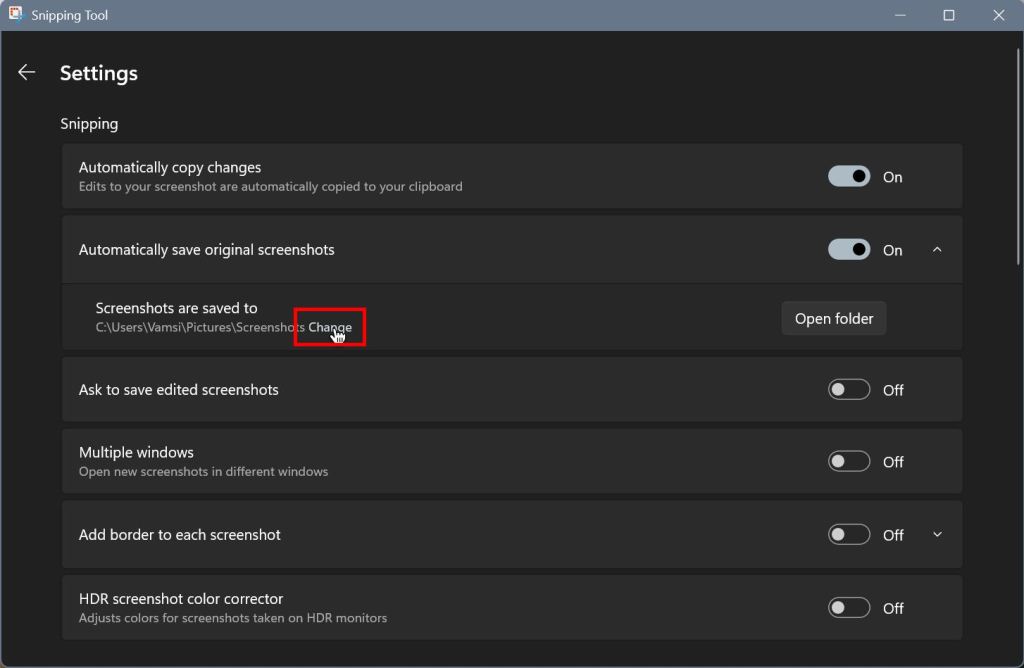 Pilih Folder “pilihan.
Pilih Folder “pilihan.
Langkah seterusnya adalah untuk menukar lokasi simpan lalai untuk rakaman skrin.
Untuk melakukan itu, tatal ke bawah dan klik pilihan” Change “di bawah rakaman skrin” disimpan ke “src=”https://i0.wp.com/windowsloop.com/wp-content/uploads/2025/07/select-change-under-recordings-230725.jpg?resize=1024%2c668&sl=1″Folder “butang.